Win11电脑字体大小怎么设置,win11怎么调字体大小

Win11不仅拥有新的外观,而且很多应用和设置也都经过了重新的设计。很多朋友可能刚刚才用的win11系统,所以很多功能还不会用也不知道在哪里找。最近有一位用户咨询了有关win11的设置问题,这位小伙伴不知道怎么修改系统的字体大小,他感觉现在的字体太大了,看起来非常别扭。那么,今天的这篇教程,小编将分享Win11电脑字体大小怎么设置,方法挺简单,大家都可以学习。
win11怎么调字体大小
方法一:调整字体大小
1、点击开始菜单,打开设置。
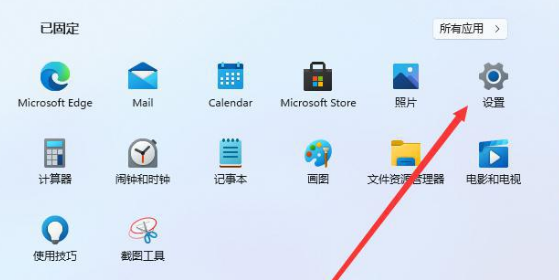
2、找到辅助功能菜单,点击进入。
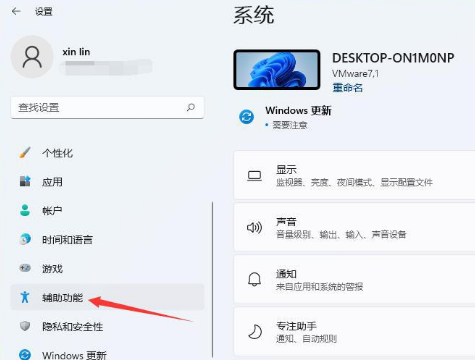
3、选择文本大小。
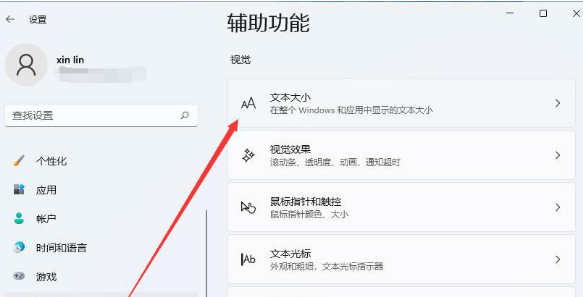
4、这里就可以调节字体大小了,调节好后,点击应用即可。
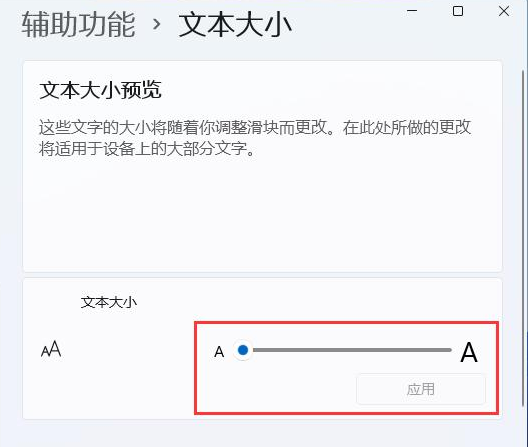
方法二:调整字体视觉效果
1、 同样是进入系统设置。
2、 点击个性化菜单,右侧页面点击字体。
3、这时候就可以将提前下载好的字体进行安装,可用字体下可以看见当前系统中已经安装的字体。
以上是跟小伙伴们分享的win11怎么调字体大小的方法啦,按照方法一进入辅助功能,找到文本大小,可以根据个人需求进行调节修改。除此之外,如果你觉得这版win11不好用,想要体验其他版本的win11,那么可以通过重装系统实现,具体的重装系统方法可以参考电脑重装系统教程,希望可以提供帮助。
原文链接:https://www.jikegou.net/cjwt/1298.html 转载请标明
极客狗装机大师,系统重装即刻简单
一键重装,备份还原,安全纯净,兼容所有

